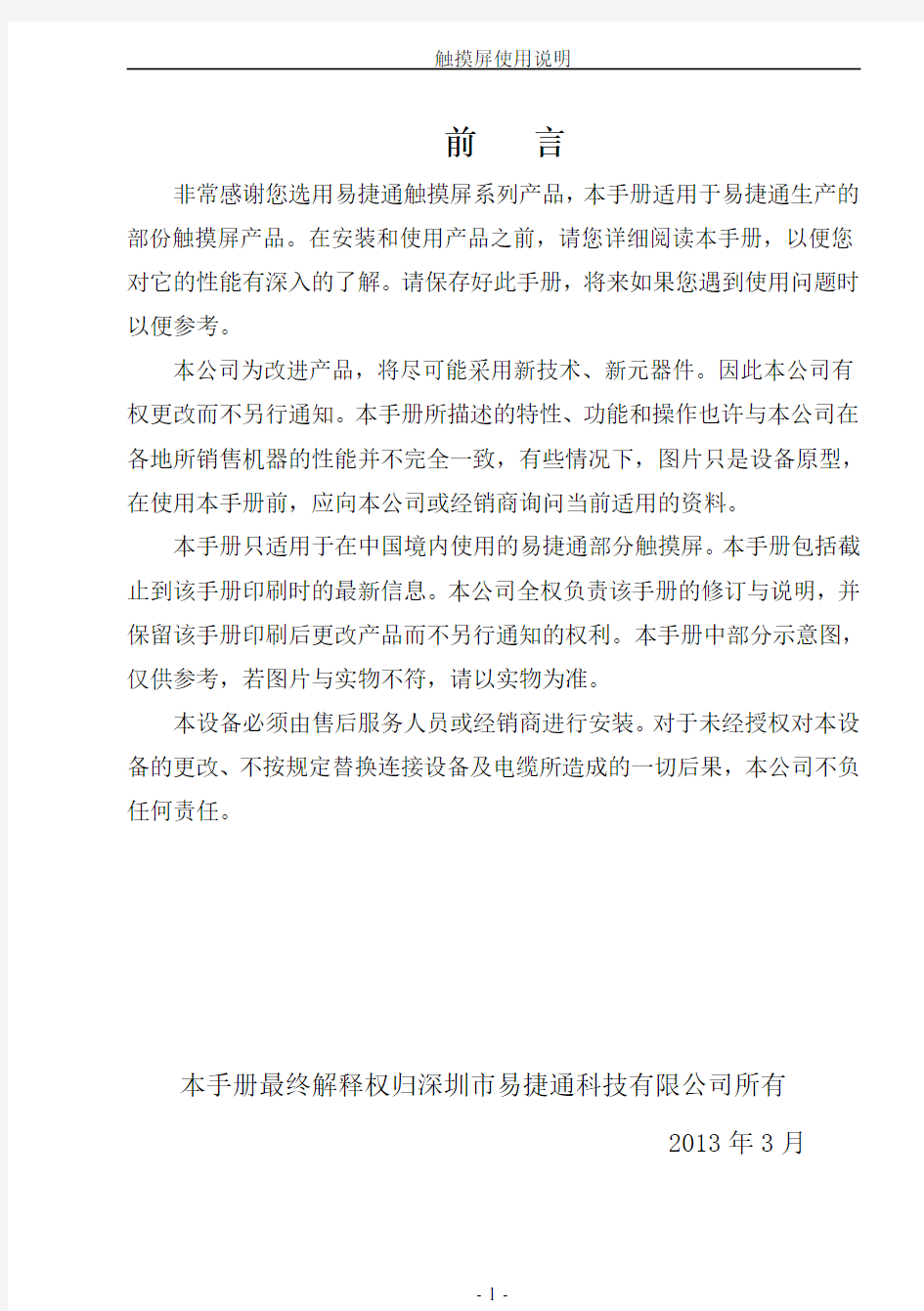
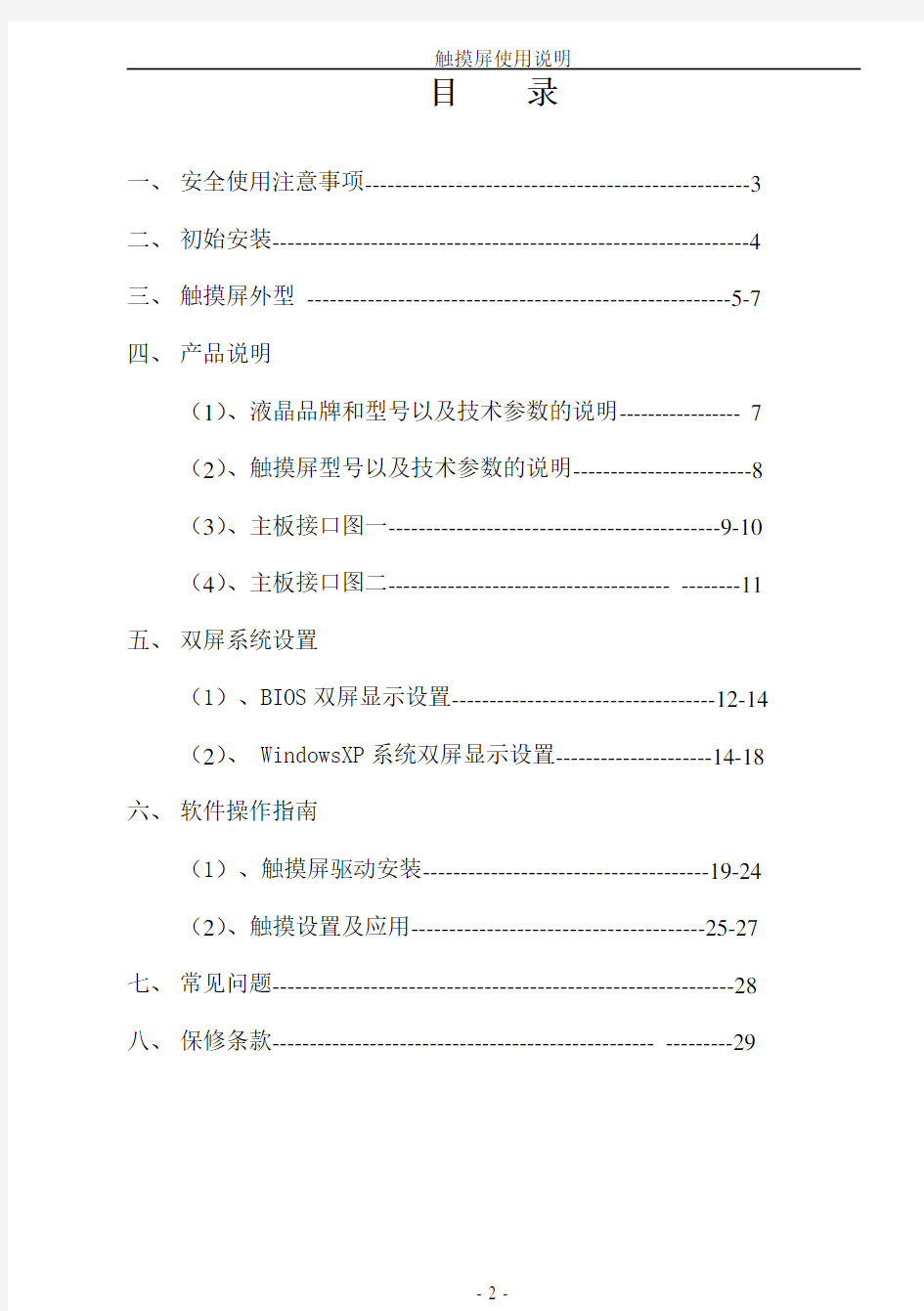
前言
非常感谢您选用易捷通触摸屏系列产品,本手册适用于易捷通生产的部份触摸屏产品。在安装和使用产品之前,请您详细阅读本手册,以便您对它的性能有深入的了解。请保存好此手册,将来如果您遇到使用问题时以便参考。
本公司为改进产品,将尽可能采用新技术、新元器件。因此本公司有权更改而不另行通知。本手册所描述的特性、功能和操作也许与本公司在各地所销售机器的性能并不完全一致,有些情况下,图片只是设备原型,在使用本手册前,应向本公司或经销商询问当前适用的资料。
本手册只适用于在中国境内使用的易捷通部分触摸屏。本手册包括截止到该手册印刷时的最新信息。本公司全权负责该手册的修订与说明,并保留该手册印刷后更改产品而不另行通知的权利。本手册中部分示意图,仅供参考,若图片与实物不符,请以实物为准。
本设备必须由售后服务人员或经销商进行安装。对于未经授权对本设备的更改、不按规定替换连接设备及电缆所造成的一切后果,本公司不负任何责任。
本手册最终解释权归深圳市易捷通科技有限公司所有
2013年3月
目录
一、安全使用注意事项---------------------------------------------------3
二、初始安装---------------------------------------------------------------4
三、触摸屏外型--------------------------------------------------------5-7
四、产品说明
(1)、液晶品牌和型号以及技术参数的说明----------------- 7 (2)、触摸屏型号以及技术参数的说明------------------------8 (3)、主板接口图一--------------------------------------------9-10 (4)、主板接口图二-------------------------------------- --------11 五、双屏系统设置
(1)、BIOS双屏显示设置-----------------------------------12-14 (2)、 WindowsXP系统双屏显示设置---------------------14-18 六、软件操作指南
(1)、触摸屏驱动安装--------------------------------------19-24 (2)、触摸设置及应用---------------------------------------25-27
七、常见问题-------------------------------------------------------------28
八、保修条款--------------------------------------------------- ---------29
安全使用注意事项
1、选择平整且无振动的台面放置收款机;
2、收款机的位置应选在避免阳光直射、温度变化不大、远离水源及灰尘
较少的地方;
3、请保持收款机远离强电磁场;
4、避免阻塞或覆盖通风口,避免将任何物品塞入或掉入机器内。以防引
起电击或火灾;
5、在电网质量较差的地区或商店,应当配备稳压电源给收款机单独供电;
6、本产品使用标准的两极带接地墙壁电源插座,不能随意改动。应确认
插座的电压是否与本机铭牌所标电压相符;
7、请确保将电源插头的接地插脚插入电源插座或配电盘的接地插孔,并
确保接地插孔真正接地。如果接地不良或不接地,将会导致电击、火灾或损坏设备;
8、收款机最好不要与其它大功率的频繁启动的电器共用一个插座,电源
插座也应设在离收款机较近且易插拔处,以便紧急情况时能最快切断电源;
9、如果在冒烟,出现异味或怪声等异常情况下持续使用本产品的话,可
能会引起火灾或触电的危险。应马上关掉电源,将电源线从插座拔出,并立即通知公司特约代理或经销商处理;
10、本设备各种电缆线的连接应确保在断电的情况下进行,一定要把固
定螺钉紧好。严禁带电拔插电缆线;
11、清洁收款机时,请不要使用潮湿的抹布或化学制品擦拭机身,如:汽
油、稀释剂等;
12、当收款机出现故障时,应立即切断电源,停止使用,请勿私自拆开或
维修,应及时与收款机代理商联系;
13、本产品为A级产品,在生活环境中该产品可能会造成无线电干扰,在
这种情况下,可能需要用户对其干扰采取确实可行的措施;
14、主板电池更换后请勿随意丢弃(如果更换电池不当,可能会引起爆炸
或者严重损害,必须用相同的或者是制造商推荐的同类电池更换)。15、主机上接客显的接口为带电(12V)串口,请勿接其它设备,以免损
坏。
《警告》:对于不遵守以上事项,以及无资格维修人员或使用了非本公司提供和指定的维修配件进行维修所造成的一切后果,本公司不承担任何责任。
二、初始安装
1、拆箱
收到机器后应立即拆箱检查,若有破损应立即向运输公司索赔并向厂家报告。拆箱后还应检查备件是否齐全。
2、安装前准备
检查外壳是否整洁,标牌、标志、标签是否正确。
工作环境检查:由于收款机属于精密设备,使用前应检查周围工作环境是否符合收款机技术规格,如有不符请千万不要使用收款机!3、主要持术规格
电源电压:220V AC ±15%
功率:45W ±15%
频率:50Hz
温度工作:0℃~40℃
存储:-20℃~+55℃
相对湿度20%~90%(40℃)
4、使用前准备
1、摆放机器时请注意连接线的走线,确保每一根线都整齐通顺。
2、接通电源(注意:一定要保证电源接地良好)。
3、系统安装(收款机在出厂前只带有DOS操作系统,请客户在使用
前安装正版Windows操作系统)。
4、执行一些普通销售操作,并检查显示器、触摸屏等外设工作是否
正常。
三、触摸屏外型
1、15寸五线电阻屏
2、主机开关及指示灯
3、磁卡阅读器
4、USB 转接卡(门盖)
K515
1
2
3
4
1
4
2
3
1 5
2 3
E615-12
1、15寸五线电阻屏
2、主机开关、指示灯、USB
3、USB(可接磁卡阅读器)
4、客显
5、12.1寸液晶显示器
1
2 3
ETOUCH71
5
1、15寸五线电阻屏
2、主机开关及指示
3、外置USB (可装磁卡、ID 读卡器)
4、15.1寸液晶屏(可加触摸屏)
5、无线网卡
四、产品说明
(1) 液晶技术参数的说明;
尺寸
326mm x 252mm
可视面积 304mm x 228mm (4:3) 分辨率 1024 x 768 标准刷新率 60Hz
点距 0.297mm x 0.297mm 分辨率 4096 x 4096 色彩 16M 响应时间 16ms
2 1
5 3 4
ETOUCH815
(2)触摸屏技术参数的说明;
(3)主板接口图一(K515系列)
(4)主板接口图二(615系列)
五、双屏系统设置
一、BIOS双屏显示设置
1、K515系列BIOS设置
确认开机前先接好键盘
打开POS机电源开关,进入开机画面时,按下键盘的“Delete”键,进入BIOS设置界面,用键盘上“↑↓←→”光标键盘选择,选择第三项“Advanced Chipset Features”,如下图
选择“North Bridge”按回车键进入。如下图
选择“Video Funcyion configuration”按回车键进入。如下图
\
“LVDS Channel Select”(显示屏种类)右边选择“Single 24Bit LVDS”“Boot Display”(开机显示)右边选择“CRT+LVDS”
“LVDS Panel Type”(LVDS面板分辨率)右边选择“1024x768”
最后按F10保存设置,按回车键重启。
2、E615系列BIOS设置
确认开机前先接好键盘
打开POS机电源开关,进入开机画面时,按下键盘的“Delete”键,进入BIOS设置界面,用键盘上“↑↓←→”光标键盘选择,选择第三项“Advanced Chipset Features”,如下图
按回车键进入。如下图
“LVDS”(打开LVDS)右边选择“Enabled”
“Boot Display”(开机显示)右边选择“CRT+LVDS”
“LVDS Panel Type”(LVDS面板分辨率)右边选择“1024x768”
“18/24 BIT Select”(显示屏种类) 右边选择“24 BIT”
最后按F10保存设置,按回车键重启。
二、WindowsXP系统双屏显示设置
在进行双屏显示设置之前,请确保副屏液晶显示器的电源线,VGA数据
1.进入系统后,在触摸屏TouchKit软件里进行“自动右键单击”设置设置选项内,进入下面的“其他功能”选项
勾选“启动自动右键单击功能”
最后确定保存
2.用随机配送的触摸笔点击系统桌面空白处,轻轻按住不动约2秒,弹出
点击“图形属性”选项,出现双屏设置界面:
确定连接好副屏之后,软件界面会有“多屏显示”的选项;如果没有连接副屏,则不会出现此选项。
3.多屏显示下有三个选项
成对式:使主屏和副屏显示的画面同步,当在15寸触摸屏上进行各项操作时,12.1副屏也会显示相应的操作画面。
如果需要达到双屏显示的效果,勾选“成对式”选项就可以了。
点击确定即可
②扩展的桌面:此选项使12.1副屏成为15寸触摸屏的扩展桌面,两屏显示的内容不相同。
③英特尔(R)双显示复制
六、软件操作指南
一、触摸屏驱动安装
1.在电脑中打开随机配送的光碟,进入“触摸驱动”目录下的“Drivet”。2.这里是不同版本windows的文件,选择对应系统目录。以最常见的windowsXP为例:
3.双击Setup.exe
4.进入软件安装欢迎界面,点击Next Install PS/2 interface driver 前面不需要勾选
前言 非常感谢您选用易捷通触摸屏系列产品,本手册适用于易捷通生产的部份触摸屏产品。在安装和使用产品之前,请您详细阅读本手册,以便您对它的性能有深入的了解。请保存好此手册,将来如果您遇到使用问题时以便参考。 本公司为改进产品,将尽可能采用新技术、新元器件。因此本公司有权更改而不另行通知。本手册所描述的特性、功能和操作也许与本公司在各地所销售机器的性能并不完全一致,有些情况下,图片只是设备原型,在使用本手册前,应向本公司或经销商询问当前适用的资料。 本手册只适用于在中国境内使用的易捷通部分触摸屏。本手册包括截止到该手册印刷时的最新信息。本公司全权负责该手册的修订与说明,并保留该手册印刷后更改产品而不另行通知的权利。本手册中部分示意图,仅供参考,若图片与实物不符,请以实物为准。 本设备必须由售后服务人员或经销商进行安装。对于未经授权对本设备的更改、不按规定替换连接设备及电缆所造成的一切后果,本公司不负任何责任。 本手册最终解释权归深圳市易捷通科技有限公司所有 2013年3月
目录 一、安全使用注意事项---------------------------------------------------3 二、初始安装---------------------------------------------------------------4 三、触摸屏外型--------------------------------------------------------5-7 四、产品说明 (1)、液晶品牌和型号以及技术参数的说明----------------- 7 (2)、触摸屏型号以及技术参数的说明------------------------8 (3)、主板接口图一--------------------------------------------9-10 (4)、主板接口图二-------------------------------------- --------11 五、双屏系统设置 (1)、BIOS双屏显示设置-----------------------------------12-14 (2)、 WindowsXP系统双屏显示设置---------------------14-18 六、软件操作指南 (1)、触摸屏驱动安装--------------------------------------19-24 (2)、触摸设置及应用---------------------------------------25-27 七、常见问题-------------------------------------------------------------28 八、保修条款--------------------------------------------------- ---------29
笔记本电脑触摸板使用技巧 1、国内笔记本电脑内置的触控板使用方法有很多还没有发挥出来,这对新手来说是有必要学一学的,最好不要依赖外置鼠标(就是现代主流的有线鼠标和无线鼠标)。由于外形鼠标随身带很不方便,因此使用笔记本电脑的朋友就必须习惯用笔记本内置的触摸板,发挥触摸板的使用技巧,以提高工作效率。 2、触摸板是由一块能够感应手指运行轨迹的压感板和两个按钮组成,两个按钮相当于标准鼠标的左键和右键。触控板的功能可扩展为手写板,可进行手写汉字输入。 3、在电脑桌面依次点击‘开始’→‘控制面板’→‘鼠标’,如下
图可进行设置 4、使用方法:首先讲一下,当你使用外接鼠标时,在键盘操作时不小心触碰到触摸板,这时,你可以关闭触摸板,触摸板的开关组合键‘Fn’+功能键‘F1~F12’其中,如下图所示。注意:只有部分的笔记本电脑才支持用组合键关闭触摸板。
5、如果不支持组合键关闭触摸板,就打开鼠标设置窗口,到‘装置设定值’选项卡,如下图,将连接外部USB。。。一项打勾,确定即可。只要你插上外置鼠标,该触摸板就自动关闭了。(需要安装Synaptics驱动,驱动可到官方网站下载) 6、图中,如何把‘将连接外部USB。。。’一项打勾去掉,设定值就可用。因为它是对触摸板设定有效,对外置鼠标是无效的。(注意:使用无线鼠标,因为其中的无线适配器插在电脑上,所以触摸板程序是检测不到鼠标是否在用的,它不管无线鼠标是否在休眠状态)
7、1.鼠标移动:用单指触摸触摸板并移动相当于移动鼠标,轻敲触摸板相当于鼠标左键单击,轻敲两次相当于鼠标左键双击。 2.鼠标拖动:用单指轻敲触摸板二次,轻敲后单手指放在触摸板上不要放开,此时就相当于鼠标拖动操作,移动单手指即可拖动,直到手指离开触摸板就会停止拖动。 3.鼠标滚动: 方法一:用手指在触摸板的底边左右移动、右边上下移动,相当于拖动滚动条。(适用于不支持多点触摸的触摸板); 方法二:用两个手指在触摸板上左右移动、上下移动,相当于拖动滚动条。(适用于支持支持多点触摸的触摸板)。 图中所示的是触摸板已安装驱动程序且带有的触摸使用教程,可在上
浩顺智能收款机使用手册 一、收款机初始安装......................................................................................................................... 1.1初始化收款机操作 ............................................................................................................... 1.2调整系统时钟....................................................................................................................... 1.3设置收款机功能参数 ........................................................................................................... 1.4重新启动收款机................................................................................................................... 二、编程操作..................................................................................................................................... 2.1日期/时间编程...................................................................................................................... 2.2功能参数编程....................................................................................................................... 2.3收据头尾信息编程(内置票据编程)..................................................................................... 2.4收款员编程........................................................................................................................... 2.5营业员编程........................................................................................................................... 2.6部类(DEPT)编程 .................................................................................................................. 三、Z报表(经理级报表)操作....................................................................... 错误!未定义书签。 3.1财务报表............................................................................................................................... 3.2财务月结............................................................................................................................... 3.3部类报表............................................................................................................................... 3.4收款员明细报表................................................................................................................... 3.5收款员报表........................................................................................................................... 3.6报表汇总............................................................................................................................... 3.7清空全部报表(不打印) ........................................................................................................ 四、X报表(收银员级报表)操作 ...................................................................................................... 五、销售操作..................................................................................................................................... 5.1收款员登陆 (5) 5.2营业员登陆........................................................................................................................... 5.3开钱箱操作........................................................................................................................... 5.4重复打印操作....................................................................................................................... 5.5打印已设定项....................................................................................................................... 5.6临时价格打印(临时调整学费价格,名称不变)................................................................. 5.7改错操作............................................................................................................................... 5.8取消操作............................................................................................................................... 六、复位收款机操作......................................................................................................................... 一、收款机初始安装 1.1初始化收款机操作 将控制锁拨到“编程”档位,如需输入密码,则需要输入经理密码+“收款员”键,方可进入一下编程。按“19”+“小计”+“收款员营业员”键,进行初始化收款机操作。(进入编程档后可以按“乘/时”和“输入”键进行翻页操作来选择要进行的操作) 警告:此操作会把收款机的所有参数恢复到出厂时的默认值,请谨慎操作!!!
HITECH系列触摸屏ADP6软件使用说明 ADP6软件采用“所见即所得”、“对象导向”理念,实现“拖曳式”编辑。 一、建立新的工程文件 点击菜单中文件→新建或点击快捷工具栏中的打开新文件图标,弹出工作参数对话框,选择人机界面种类和PLC种类(视使用的人机和PLC种类选择,本训练使用PWS6600 Color标准型和Simatic S7200 PPI),其他内容默认。新文件建立之后“确定”即可进入画面编辑。 图1 设定工作参数 二、画面编辑 当前画面为画面1,如需要设计多画面,在菜单中点击画面→新建画面,弹出产生新画面对话框,增加画面2,可以填写画面名称,确定后即为当前画面,其他画面依此方法操作。通过点击画面→画面管理员,显示画面大纲,双击某画面或选中后使用右键弹出菜单→开启画面就可设为当前画面,也可使用快捷按钮在上下画面间切换。 单击查看→放大画面,选择一定比例使画面大小合适。 在HITECH系列触摸屏中,可使用的画面元件有下列几类: ①可触摸元件指在画面上定义的按钮(开关)、切换画面的按键,这些元件一般兼有可触摸功能、数据输入功能和显示功能。
②状态显示元件指在画面上定义的状态灯(指示器)、动态字符信息显示等,触摸这些元件时系统没有反应,仅仅被用作信号的运行状态显示。 ③动态资料及人机记录缓冲区显示元件指在画面上定义的图表(棒图、折线图、圆形图、仪表盘、条形统计图、圆形统计图、折线统计图)或人机界面使用PLC内存作记录缓冲区状态显示元件(历史趋势图、表)。 ④静态显示元件指在画面上定义的静态文字、静态图形(直线、圆、矩形、文字等)背景元件,不受PLC程序控制。 除静态显示元件外,画面元件和PLC控制程序相关,画面元件地址为PLC 内部存储器(位)、变量存储器(字、双字)地址,并出现在PLC程序中,可触摸元件为输入元件,其他为输出元件。 (1)按钮 功能 设ON按钮:按一次对应接点设为ON,手放开或再按仍为ON。 设OFF按钮:按一次对应接点设为OFF,手放开或再按仍为OFF。 交替型按钮:按一次按钮该接点设为ON,手放开仍为ON;再按一次OFF。 保持型按钮:按住此按钮该接点ON,手放开OFF。 复状态按钮:如此按钮有3个状态,按一次按钮送 S0 信号给PLC,再按一次按钮送 S1 信号给PLC,再按一次按钮送 S2信号给PLC,此按钮 可正循环动作(S0→S1→S2→S0)或反循环动作(S0→S2→S1→S0)。 状态数最多可达256个。 设值按钮:触摸此按钮,人机马上就送出指定的常数值给PLC相对应之缓存器。加/减值按钮:触摸此按钮,人机马上先从PLC读取缓存器的内容值并加/减所设数值,再将运算结果写至PLC相对应之缓存器。 换画面按钮:按一次该按钮,人机直接切换到指定画面。属性中—“指定生效位” →当指定的位条件成立才能换页。“认知警报”→表示人机已经收 到目前所发生的警报讯息。“通知”→换画面的同时,触发一接点。回前一画面:按一次该按钮,人机就切换回屏幕先前一次显示的画面。 数据转文字文件:可将记录缓冲区,配方数据,警报历史文件,警报频次文件等数据转成文字文件(*.PRN)存档,亦可由EXCEL,WORD,记事本等 文书软件读出。(SoftPanel 才提供) 功能按钮:在功能键中包含下列17种选项,从对比度上升到执行应用程序等。 对比度上升按该按钮,人机屏幕对比增加。(SoftPanel 不提供) 对比度下降按该按钮,人机屏幕对比减少。(SoftPanel 不提供) 保存对比度按该按钮,人机储存对比。(SoftPanel 不提供) 密码表按一次该按钮,人机就显示系统密码表的窗口。LEVEL=1才能操作。 重新输入密码按一次该按钮,人机就显示重新输入密码的窗口。 设为最低用户等级按一次该按钮,人机系统就切换为密码最低等级 LEVEL=3。 打印画面按一次该按钮,人机就会打印实际应用时此画面的指定打 印区域(HARDCOPY方式)。 回系统目录按一次该按钮,人机就切换回到系统目录画面。LEVEL=1 才能操作。 关闭背灯按一次该按钮,人机就关闭屏幕背灯。(SoftPanel 不提
商用收款机 用 户 手 册
我们非常小心地编写此手册,但我们对于手册的内容不保证完全正确,因为我们的产品一直在持续的改良与更新,故我方保留随时做出修改而不予通知的权利。 修订记录
安全指导 1.务必请仔细通读本安全指导. 2.务必请妥善保管用户手册,以备将来参考. 3.请保持设备的干燥,使其远离潮湿环境. 4.在装配使用前,应将本设备置于稳固的平面上. 5.设备底部的开口缝隙是用于通风,避免设备内部的部件过热。请勿将此 类开口掩盖或堵塞. 6.在将本设备与电源连接时,请确认电源为:100V-240V~,50Hz,0.4A- 0.2A. 7.设备应正确连接地线. 8.请留意设备及手册上注明的所有注意事项与警告事项. 9.不得将任何液体自开口处注入,否则会产生严重损坏甚至会导致电击. 10.如发生以下情况,请找技术服务人员处理: ●电源线或插头损坏 ●液体渗入设备内 ●设备工作不正常或用户不能按照用户手册的指导使其正常工作 ●设备跌落或受创 ●设备有明显的破损迹象 11.请不要将设备置于或保存在温度高于60℃(140℉)的环境下,否则会对 设备造成损害. 12. 外来磁盘、U盘插入时,请作消病毒处理,以免病毒感染.
目录 一、概述 (1) 1.关于本手册 (1) 2.规格说明 (1) 3.主要特点 (2) 4.显示屏显示定义 (3) 5.(小键盘)键盘分布图 (3) 6. 功能值定义表键 (4) 二、收款机的初始安装 (5) 1.正确连接电源 (5) 2.机器总清操作 (5) 3.调整系统时钟 (6) 4.重新启动收款机 (6) 三、系统编程操作指南 (7) 1.基本编程操作 (8) 2.日期/时间编程操作 (10) 3.功能编程 (11) 4.收据编程 (12) 5.收款编程 (13) 6.营业编程 (14) 7.外汇编程 (15) 8.开台名称 (16) 9.签单客户编程 (17) 10.套餐编程 (19) 11.部类(DEPT)编 (20) 12.直接商品(DPLU) (22) 13.商品(PLU) (23) 14.自定义键盘编程 (26) 15.优盘操作编程 (27) 16.经理管理编程 (30) 17.系统信息 (32)
触摸屏显示器,以及外置的手写板,甚至有些笔记本电脑上充当鼠标的触控板也可以当作触摸屏使用。并且如果设备支持,用户还可以同时使用多根手指执行操作,这也就是现在非常热门的多点触摸功能。 工具/原料 计算机 触摸屏 方法/步骤 打开“开始”菜单,在“计算机”上单击鼠标右键,在弹出的快捷菜单中选择“属性”,打开系统属性窗口。在“系统”类别下,有一个名为“笔和触摸”的属性,只要这里显示为“可用”,那么就表示这台计算机是支持触摸操作的,如果显示为“单点触摸”,表示这台计算机支持单点触摸,也就是可以使用一根手指进行操作;如果显示为“多点触摸”,则表示这台计算机支持多点触摸,可同时使用两根或更多根手指进行操作。 单击左右键操作实现后,还有一个比较棘手的问题,那就是鼠标的指向操作在使用致标时,将鼠标指针指向屏幕上的文件,系统会自动用屏幕提示的方式显示有关该文件的相关信息。但在使用触摸方式操作时,这种指向操作就不太容易实现了。如果设备使用了电磁感应式触摸屏,那么把触控笔悬停在屏幕上方lcm左右的距离,即可实现“指向”操作;不过现在很多设备,尤其是多点触摸设备,大部分使用了压感式屏幕,要求必须将手指紧贴屏幕表面才能生效,这种情况下如何进行“指向”,而不是“左键单击” ? 打开“控制面板”,依次进入“硬件和声音”一“笔和触摸”,打开“笔和触摸”对话框切换到“碰”选项卡,在“触摸指针”选项下,选中“与屏幕上的项交互时显示触摸指针”。 单击“高级选项”按钮,打开高级选项对话框,在这里可按需要对屏幕上显示的虚拟鼠标进行设置,例如左手或右手习惯、虚拟鼠标的透明度和大小,以及光标的移动速度等,设置完毕单击“确定”按钮,关闭所有打开的对话框 在经过上述设置后,在使用手指或触控笔点击屏幕后,碰触点周围就会出现一个虚拟的鼠标图案,随后可以用手指或触控笔拖动这个鼠标,以移动指针,或者点击该鼠标的左右键,实现鼠标单击操作 本文源自大优网https://www.doczj.com/doc/075681470.html,
收款机使用说明 一、在使用前首先确认机器编号正确(以防流水入 错账户)-003-机器号563F或545C为机器的版本号。 二、在正常的情况下所有的收款机屏幕上都有0在不断地 跑动。 三、在机器跑0的状态下按清零键+8号键可以查看机器号 和版本号;上方显示的003是机器编号,下方显示5.63F的是机器版本号。 四、在每次卡机卡机自检是不要碰任何按键(以防进入键 盘检测状态),如果屏幕显示请重新开关卡机电 源,如果开关后还显示可能机器键盘进水短路需要维修。 五、如果卡机开机后显示是卡机内有未上传的流水; 1.如果显示的是在00的前方有小数点“.”说明通 讯正常,此时按“回车”键自动上传流水后卡机自检后跑“0”进入正常营业状态; 2.如果显示的是在00的前方没有小数点“.”则是
机器或线路有问题需要检修或更换卡机。 六、正常营业交易:在开机跑0的状态下 1.输入金额 2.按回车(再输入金额按回车……可以累加) 3.屏幕上方显示交易金 4.把卡片放到读卡区内刷卡交易 5.取走卡片交易完成 七、刷卡时错误代码提示: 1.正常交易刷卡后会有嘀的一声提示交易完成。 2.连续的嘀嘀嘀嘀嘀嘀一直响声提示卡内余额不足无完 成交易。 3.若持卡人刷卡过快卡机会有报警提示并显示-AE- CARD, 禁止其他卡片刷卡,须持卡人重新刷卡以完成交易。 4.收款机串显“2”且蜂鸣器报警;表示读卡错误,按清 零可回到正常状态。 5. 收款机串显“1”且蜂鸣器报警;持卡人账户打不开需 要等待几秒,如果一直在跑“1”就是线路或系统故障。 6.非法卡或卡号不符:刷卡显示蜂鸣器报警无法 交易,需要持卡人到卡中心处理。 7.卡片冻结:刷卡显示蜂鸣器报警无法交易,需 要持卡人到卡中心处理。
第二代触摸屏plc一体机操作步骤 第二代触摸屏plc一体机的用户说明书发展越来越迅速,市场空间越来越大。教育行业需求一日比一日多,商业连锁店也大量上此产品,企业会议再也不用投影,而是转型到触摸一体机,政务部门都在争先恐后的上触摸一体机互动广告机。 那么第二代触摸屏plc一体机为什么这样受众人追捧? 而这个行业的领袖商、 触派电子,又为什么也是很多人选购触摸一体机的对象。 那么今天我们从第二代触摸一体机构建的触摸屏说起。 第二代触摸屏plc一体机核心组成部分是触摸屏。 那么在说触摸一体机组成的触摸屏之前,我重点在解说下四种触摸屏。 触摸屏分四种性质的,是根据它们的物理原理而得的。 红外触摸屏技术特点不做过多的解释。主要谈它的应用。 红外触摸屏不受环境影响。不怕污渍,不怕水,不怕长时间点击,不
怕风。而且4四种触摸屏种,只要红外触摸屏才能做大尺寸的。什么叫大尺寸,这里我定义为32寸以上的。只有红外触摸屏才能做32寸以上的,现在市面上红外触摸屏能做到200寸甚至以上。 而且它还有一个特点,然后物体都可以触摸,他是靠红外灯光发色红外线技术产生触摸的。只要是物体在上面触摸,就是将亮变暗。只要里面灯管不坏,就一直能精准触摸。寿命至少在6000万次点击。 品牌 行业领袖 用红外触摸屏行业最顶级的技术厂家。(触派)可以精准定位触摸,不受环境影响。可以做到4点,6点,8点,32点等等以上。 这里还普及下多点。特别提醒多点是在win7 系统,软件商自行开发的软件下,才能看出多点效果。如果在系统下面其实只是替代一个鼠标作用。最多在画图软件下,才能看出多少点。如果说8点,就8个手指同时画。看线画的流畅不流畅,有没有跳动。如果画线流畅,不跳动,那么这个触摸屏就2014年中考冲刺综合复习指导北京地区试题广东地区试题江苏地区试题很好。 电容触摸屏直接被大尺寸触摸一体机淘汰掉?为什么行业领导品牌 触派电子不采用电容屏?
教学触控一体机使用方法 教学触控一体机是将触摸屏、液晶屏、工业电脑单元以及一体机外壳进行完美的组合。简化人们对计算机的操作而产生的。它最大的应用领域是公共信息查询,人们通过点按计算机屏幕就可获得相应的信息。它使人对计算机的操作完全锁定在计算机屏幕上,没有键盘与鼠标,安全可靠,不会因为用户的操作而影响系统的运行。 主要应用在营业大厅、邮政业务大厅、税务征收大厅、城市街头(的城市信息查询)、办公大楼、机场、车站、银行、博物馆、图书馆、展览会、医院、宾馆酒店等许多场合我们都可以见到一体机。 教学触控一体机机企业,已通过不断研发实验将大尺寸触摸屏查询一体机升级到了(第二代),第二代产品不仅在在外观上比第一代的产品更精美,运作性能和散热性能上也有了和大提升,24小时不间断开机使用有着良好的表现! 那么作为不懂专业知识的普通大众如何知晓可靠企业?
以规模为例,触派电子暂领先。 当然还有很多参考标准,期待补充。 完结; 英文全译;Your firm and the passion of the prospect of future words echoed in my ear. I feel at ease, reliable and happiness. Although you occasionally arbitrarily subtle about you the job, but also can let me feel you to its intense devotion; although you casually talk about your plan for the future, but you firmly and the firm and resolute expression revealing, show that you're confident and can realize the vision, gave me the true feeling and the infinite longing and expectation. I feel you finally ripe, believe you will be a correct outlook on life to spontaneous combustion of self combustion. I will be in every morning for you happiness to one's liking, please take my wishes to breeze to you, let it give me accompany in your side, always watch over you; I will miss the stars every night please bring you my deep, no sleep when you go to the sky, there is a flash and flash the little stars in the southwest direction, that is I miss eyes, at every moment of concern is looking at you.
POS收款机使用说 明书 1
海信 POS收款机使用说明书 (HK700B/S系列) 青岛海信智能商用设备有限公司 HISENSE INTELLIGENT COMMERCIAL EQUIPMENT CO. LTD. 用户须知 非常感谢您选用海信牌收款机,在安装和使用产品之前,请您详细阅读本手册以便对它的性能有深入的了解。请保存好此手册,将来如果您遇到使用问题时以便参考。
本公司为改进产品,将尽可能采用新技术、新元器件、新的软件。因此,本公司有权更改而不予通知。本手册所描述的特性、功能和操作可能与本公司在各地所销售机器的性能并不完全一致,有些情况下,图片只是设备原型,在使用本手册前,应向本公司或经销商询问当前适用的资料。 本设备必须由售后服务人员或经销商进行安装。对于未经授权对本设备的更改、不按规定而替换连接设备及电缆所造成的一切后果,本公司不负任何责任。 注意事项 ☆主机附带线仓,线仓为整机的一部分,使用前请安装线仓。使用/操作人员不得自行拆除线仓,若需拆或维修主机请通知我公司售后服务部门,并由售后服务人员或授权服务商进行拆装、维修。 ☆本产品使用标准的两极带接地墙壁电源插座,不能随意改动。应确认插座的电压是否与本机铭牌所标电压相符。 ☆请确保将电源线插头的接地插脚插入电源插座或配电盘的接地插孔,并确保接地插孔真正接地。如果插接不良或不接地,将会导致电击、火灾或损坏设备。 ☆避免阻塞或覆盖通风口,避免将任何物品塞入或掉入机器内。以防引起电击或火灾。 ☆如果在冒烟,出现异味或怪声等异常情况下持续使用本产品的话,可能会引起火灾或触电的危险。应马上关掉电源,将电源线从插座拔出,然后与
一. 触摸屏控制器型号:FX-TK04U;FX-TK04R;FX-TK05U;FX-TK05R 信息发布内容: 1)深圳方显科技触摸屏控制器可用于任何四线、五线电阻屏,11位AD转换,分辨率可到2048*2048。RS232/USB接口可选。简单的通讯指令即可实现触摸功能。支持操作系统:MS-DOS,WINDOWS3.X/9X/ME/NT/2000/XP/CE,LINUX单片机专用触摸屏控制器,车载专用触摸屏控制器,直接提供菜单式操作,大大节约嵌入式MCU资源;MCU专用接口,使您的产品无须改动直接接入触摸屏控制。 2) 深圳方显科技4线触摸屏控制器产品概述FX-TK04R/FX-TK04U 触摸屏分辨率:2048x2048 4点定位 25点定位 支援鼠标右键 支援画线测试 驱动程序包括:Windows 98, 2000, NT4, Me, XP, XP Tablet Edition, CE 2.12, CE 3.0, https://www.doczj.com/doc/075681470.html,, Linux, DOS & iMac 多语系的操作窗口 支援多个监视器 具备视觉旋转度 触摸屏通讯接口:RS232 或USB 计算机通讯接口:Pin Header 电气参数 电源要求: +5VDC ( Maximum 100mA, typical 70mA, 50mV peak to peak maximum ripple) 工作温度: 0 to 50℃ 贮存温度: -40 to 80℃ 湿度: 95% at 60℃ 通讯协定:RS232 Model: 9600 bauds, None parity, 8 data bits, 1 stop bit USB Model: USB 1.1 Low speed 采样速度:RS232 Model: Max. 160 points/sec USB Model: Max. 160 points/sec 最大按压延迟时间: Max. 35 ms 出线顺序: X+, Y+, X-, Y- 电阻范围: 200 ~ 900 ohm ( pin to pin on the same layer 3) 单片机专用触摸屏控制器FX-TK04RMCU 深圳方显科技是国内著名显示及触控产品的专业厂商。依靠其强大的研发能力,开发出多款LCD控制器和触摸屏控制器。LCD控制器使得单片机、DSP、各种嵌入式CPU轻松实现LCD (TFT)显示。触摸屏控制器有连笔型和点触型两种。连笔型触摸屏控制器支持4线、5线各尺寸电阻触摸屏。点触型触摸屏控制器可连接各类MCU、单片机、DSP、ARM等嵌入式系统,为不同的客户确定最佳应用。使用点触型触摸屏控制器,开发工程师不再需要详细了解触摸屏工作原理,做复杂的编程,只需简单读取触摸XY位置信息,快速完成研发工作。也可根据不同MCU的特点及不同的功能,为客户定制程序使得各种MCU均能轻松接上触摸屏,实现各具特色的人机接口。
2一、.4寸TFT 触摸屏使用说明 要正确使用TFT 触摸屏,需要借助相应的单片机实验板,这里,以顶顶电子开发板DD-900实验开发板为例进行介绍,值得庆幸的是,DD-900上设有3V 电压输出端,因此,可以方便地为TFT 触摸屏供电。 TFT 触摸屏模块介绍 随着TFT 触摸屏价格的不断下降,其应用也越来越广泛,学习TFT 触摸屏现已成为一种时尚,以前,很多人只有在ARM 单片机中才能看到TFT 触摸屏的风采,现在,随着51单片机性能的提高,51单片机也能玩TFT 触摸屏了,这里,我们介绍的是一款2.4寸TFT 触摸屏模块,其正面与反面外形如图所示: 这款触摸屏模块主要具备如下特点: 1.2.4寸320*240 ,65K/262K 色; 2.屏带PCB 板, PCB 板设有2.4寸液晶屏、SD 卡座、触摸屏控制芯片ADS7843,通过40脚插针将屏、卡座和触摸芯片功能引脚,引脚间距为2.54mm ,采用杜邦线可十分方便地与单片机进行连接。PCB 引出脚排列及功能如图所示:
3.屏设置为8位,用户也可根据实际情况设置为16位。 4.控制IC 为ILI9325。 二、供电及连接说明 DD-900实验开发板采用的是5V 供电,因此,单片机应采用5V 单片机,如STC89C516RD+、STC12C5A60S2等,晶振采用30M ,注意TFT 要采用3V 供电,否则有可能烧屏,TFT 与单片机连接时可加限流电阻,电阻大小为470欧左右,也可以不加,但单片机不可设置为推挽模式,各引脚连接如下: TFT 触摸屏 DD-900实验开发板 说明 GND GND 屏与背光供电 VCC 3V LED+ 3V DB8~DB15 P00~P07 液晶屏部分 DB0~DB7 不连接(这里采用是8位方式,不用连接) RS P26 WR P25 RD P24 CS P27 RES P23 D_CLK P21 触摸控制部分 D_CS P20 D_DIN P22 D_BUSY P34 D_DOUT P33 D_Penirq (中断) P35 SD_OUT 根据程序进行定义 SD 卡座部分 (前两个实验,此部分未采用) SD_SCK 根据程序进行定义 SD_DIN 根据程序进行定义
浩顺智能收款机使用手册 This manuscript was revised by the office on December 10, 2020.
浩顺智能收款机使用手册 一、收款机初始安装 1.1初始化收款机操作 将控制锁拨到“编程”档位,如需输入密码,则需要输入经理密码+“收款员”键,方可进入一下编程。按“19”+“小计”+“收款员营业员”键,进行初始化收款机操作。(进入编程档后可以按“乘/时”和“输入”键进行翻页操作来选择要进行的操作) 警告:此操作会把收款机的所有参数恢复到出厂时的默认值,请谨慎操作!!!
1.2调整系统时钟 将控制锁拨到“编程”档位,按“1”+“小计”进入日期/时间编程操作,输入“年/月/日”后按“小计”确认输入;输入“时/分/秒”后按“小计”确认输入,按“现金”键返回。 1.3设置收款机功能参数 将控制锁拨到“编程”档位,按“3”+“小计”进入功能参数编程操作,按“小计”键选择要进行的操作,一般,我们只需改第五个,即品目右上角显示“05P”这个是设置经理密码,用来控制经理级报表及编程操作权限的,设置完后按“现金”键返回。 1.4重新启动收款机 直接按机器后面的开关即可,在关闭收款机时,建议先按一下“收款员营业员”键,当屏幕显示“请输入密码”时再按开关键,这样开机后屏幕还是显示“请输入密码”,这样就可以防止收款机被外人乱用。 二、编程操作 以下操作均是在编程档下进行操作的。 2.1日期/时间编程 参见1.2 2.2功能参数编程 参见1.3 2.3收据头尾信息编程(内置票据编程) 收据头尾共七行,5行收据头,2行收据尾,每行最多数16个汉字。每行有两个属性。 属性编程:2位数字,数字含义如下: 左位数字:=0 允许当前收据行打印 =1 居中打印 =2 禁止当前收据行打印,及为空行。 右位数字:=0 当前收据行正常打印 =1 当前收据行倍宽打印 =2 当前收据行倍高打印 =3 当前收据行全放大打印 名称编程:输入名称 编程步骤: 1)按“5”+“小计”,进入收据题头编程,直接按“小计”键,进入第一行编程,输入顺序号,按“小计”进入相应行编程。 2)输入属性,按“小计”确认,进入第一行名称编程; 3)输入名称,按“小计”确认,进入第二行属性编程; 4)重复2) 、3),直到7行收据编程完毕或按“现金”键退出收据编程状态; 注:属性设为20则自动进入下一行编程。 例:设置第一行不打印,第二行居中倍宽打印“欢迎光临”操作如下:“5”+“小计”+“小计”“20”+“小计”+“11”+“小计”+汉字代码+“小计”+“现金”。
触摸屏使用方法: 触摸区控制是与按钮控件结合在一起的,根据用户在配套软件中的按钮控件设置,当用户点击在该按钮触摸区处时,可指定连接下一页面、发送控件ID 号或者发送坐标值。用户点击在非按钮触摸区时,人机界面终端将不进行任何操作。 发送控件ID号时,前2个字节为“FC FC”为数据帧头,表示发送的数据为触摸屏数据,后面2个字节为控件ID号,低字节在前,高字节在后。 发送坐标值时,前2个字节为“FE FE”为数据帧头,表示发送的数据为触摸屏数据;后面4个字节为触摸屏x、y坐标数据,x坐标在前,y坐标在后,同样低字节在前,高字节在后。 若多层显示时,触摸区控制操作页面默认的是最近一次进行调用操作的页面,此时如果想激活其它的页面,则使用1B 33指令进行操作页面更改。 触摸屏所点之处都有鼠标显示,如果不想显示,可用命令1B 30 00 FF FF EE FF 关掉显示。 触摸屏模式选择命令 格式∶十六进制码∶ 1B 20 MODE FF FF EE FF 解释:1B:为命令帧头,20:为命令。MODE:为模式选择值,一个BYTE。 FF FF EE FF为帧结束。 MODE:0x00:表示单点触发,即按下触摸屏到抬起时只发送一次触摸屏通码 数值,抬起时无断码发送。 0x01:表示单点触发,即按下触摸屏到抬起时只发送一次触摸屏通码 数值,抬起时有断码发送。
如果在上位机按钮控件属性设置中设置为返回控件ID号,断码 为:FC F0 ID;ID为一个WORD,低字节在前高字节在后。 如果在上位机按钮控件属性设置中设置为返回当前点击的坐标 值,断码为:FE F0 X Y ;X,Y均为一个WORD,低字节在前高 字节在后。 0x02:表示连续触发,即按下触摸屏后一直不停地发送触摸屏数值,直到抬起,抬起时无断码发送。发送的每组触摸屏数据之间的 时间间隔可以用命令来控制,命令详见“发送触摸屏数据时间 间隔设置命令”。 0x03:表示连续触发,即按下触摸屏后一直不停地发送触摸屏数值,直到抬起,抬起时有断码发送。 如果在上位机按钮控件属性设置中设置为返回控件ID号,断码 为:FC F0 ID;ID为一个WORD,低字节在前高字节在后。 如果在上位机按钮控件属性设置中设置为返回当前点击的坐标 值,断码为:FE F0 X Y ;X,Y均为一个WORD,低字节在前高 字节在后。 发送的每组触摸屏数据之间的时间间隔可以用命令来控制, 命令详见“发送触摸屏数据时间间隔设置命令”。 例:选择触摸屏模式为单点触发不发送断码值(初始化为这种模式):1B 20 00 FF FF EE FF
触摸查询一体机中的触摸屏使用技巧 触摸屏作为一种最新的电脑输入设备,现在已运用得非常广泛,触摸屏是一种可接收触 头等输入讯号感应式液晶广告机显示设备。触摸查询一体机是如今最方便、简单、自然的一 种人机交互方式。下面众视广分享一下触摸查询一体机使用技巧,让触摸查询一体机使用起 来更快、更方便、更高效。 1、将触摸查询一体机的鼠标的光标移去,使用户能注意整个屏幕而不是那个箭头,因为 屏幕上的鼠标箭头会使用户想到,我怎么才能利用整个箭头做我想做的事情?将箭头移去, 用户的思考和行为就由间接变为直接。这样触摸屏真正力量就显示出来了。 2、触摸查询一体机用大按钮作为简单的点击界面,现在的电子数码产品都是非常人性化,简单化的,触摸屏也不列外,一样注重用户的体验,触摸屏上拖拽、双击、滚动条、下拉菜单、各种窗口或是其他因素都会使一些不熟练的使用者感到复杂,也会减小使用者对产品的 亲和度,我们应该用大按钮作为简单的点击界面或降低他们的使用效率。 3、用户使用触摸查询一体机时一触摸就会得到回馈响应,即时的回馈对于使用用户确认 使用触摸广告机已被接收是很重要的。回应可以是视觉的,比如和标准视窗按钮类似的立体 按钮效果,或者也可以声音作为回应,即任喝时候用户点击触摸屏,都会听到“咔哒”声或其 他声音。 4、触摸查询一体机的触摸屏应全屏运行你的应用程序,移去文件名栏和菜单栏,享受全 屏运行的带给用户的视觉效果。 5、采用明亮的背景颜色(不要用黑色),触摸查询一体机屏幕明亮的背景颜色可隐藏手 指印,减小刺眼炫目的光线对视觉所造成的影响。其图案背景会使眼睛专注于屏幕图像而不 是屏幕反射,即使在没有图标和菜单选项的区域也是这样。